Cụ thể là lỗi này bắt nguồn từ MacBook Pro 2016 trở lên thỉnh thoảng sẽ phát ra tiếng “bụp” khá to dựa vào âm lượng của máy. Vấn đề này có vẻ như xuất hiện chủ yếu trên dòng MacBook Pro 15 inch, bản 13 inch cũng có nhưng ít hơn. Chưa rõ có chính xác bao nhiêu người gặp phải nhưng dường như có rất nhiều người bị.
Mình tìm hiểu được một số thông tin trên các trang diễn đàn công nghệ lớn của nước ngoài. Một số người cho rằng tiếng bụp này phát ra do giãn nở nhiệt của các phần cứng, đặc biệt là khi laptop chạy các tác vụ nặng. Nhiều người khác lại nghĩ lỗi này bắt nguồn từ loa hoặc quạt của máy, thậm chí còn có người còn nói lỗi bắt nguồn từ màn hình.
Âm thanh này thường phát ra ngẫu nhiên, xuất hiện mỗi ngày và rất khó chịu. Và cũng có một số người dùng lại nói nó xuất hiện nhiều lần trong ngày, đáng chú ý là khi mở máy, thường là 30 giây sau đó nhưng không phải lần nào mở cũng nghe tiếng. Và sau đó cứ mỗi từ 20 đến 100 phút sử dụng máy liên tục thì tiếng “bụp” lại phát ra, to như tiếng nhấn click vào Trackpad vậy.
Cho đến nay vẫn chưa có câu trả lời cụ thể cho vấn đề này, và có vẻ như chính Apple cũng chẳng mảy may quan tâm gì đến nó. Vì cho đến giờ lỗi này vẫn còn tồn tại và thậm chí nó còn xuất hiện ở Macbook 2020. Tuy chưa rõ được nguyên nhân cụ thể của lỗi Macbook popping sound nhưng mình đã tổng hợp được một số biện pháp để khắc phục vấn đề này.

Nếu tiếng động khó chịu này đến từ phần cứng chiếc Macbook của bạn vậy thì tại sao bạn không thử dùng thiết bị khác để làm đầu ra âm thanh. Ví dụ như tai nghe hoặc loa chẳng hạn, hãy mua các dòng loa đến từ các thương hiệu như Bose, JBL, Jamo, BMB… để đạt đến sự khoái cảm đỉnh cao của âm thanh.

Hoặc muốn kinh tế với nhiều chức năng hơn bạn hãy tìm đến dòng loa bluetooth thông minh, đơn cử có thể kể đến như: loa Echo của Amazon, loa Home của Google hay loa Homepod của chính Apple luôn.

HNMAC có một bài review nhẹ về chiếc HomePod của Apple, nếu bạn quan tâm thì mình có để link tại đây để bạn tham khảo nhé: Review HomePod - Loa thông minh của Apple
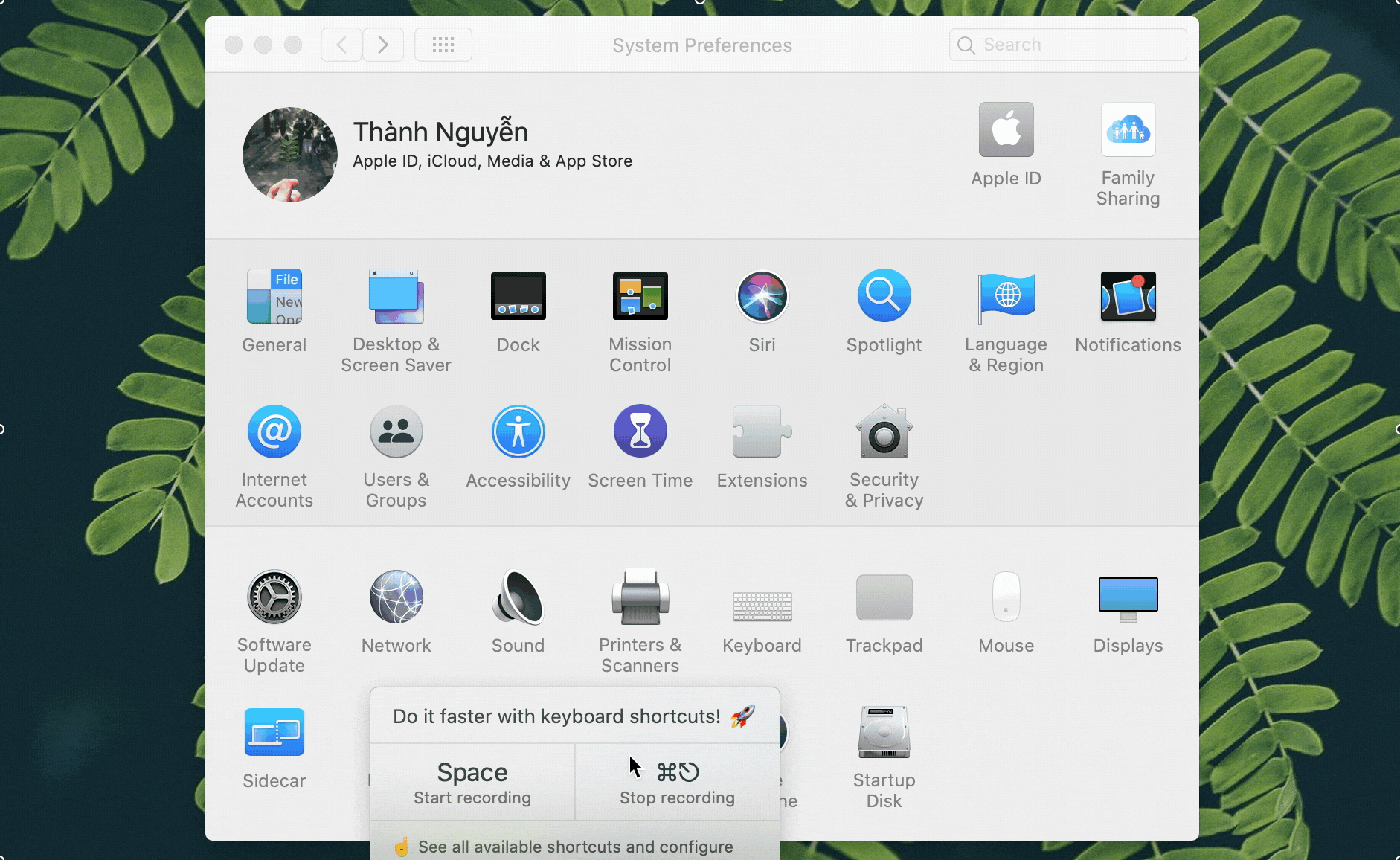
Vậy là xong, bạn sẽ không nghe bất cứ tiếng động lạ nào phát ra trong quá trình sử dụng Macbook nữa.
Đoạn này mình sẽ hướng dẫn các bạn cách cài một bản sửa lỗi gọi là “Antipop”. Đây chỉ là một bản sửa lỗi nhỏ và nó hoàn toàn không ảnh hưởng đến quá trình sử dụng Macbook và nó cũng hoàn toàn sạch không chứa Malware, virus các thứ…
Ta sẽ sử dụng một số dụng Command Lines để tiến hành cài bản sử lỗi vào máy
1. Mở ứng dụng Terminal bằng mọi cách mà bạn biết (mình sử dụng Spotlight mở cho nhanh) và gõ dòng lệnh sau:
Máy sẽ yêu cầu bạn nhập mật khẩu admin của máy, bạn nhập bình thường, Terminal sẽ không hiển thị đâu, nhập xong nhấn Enter
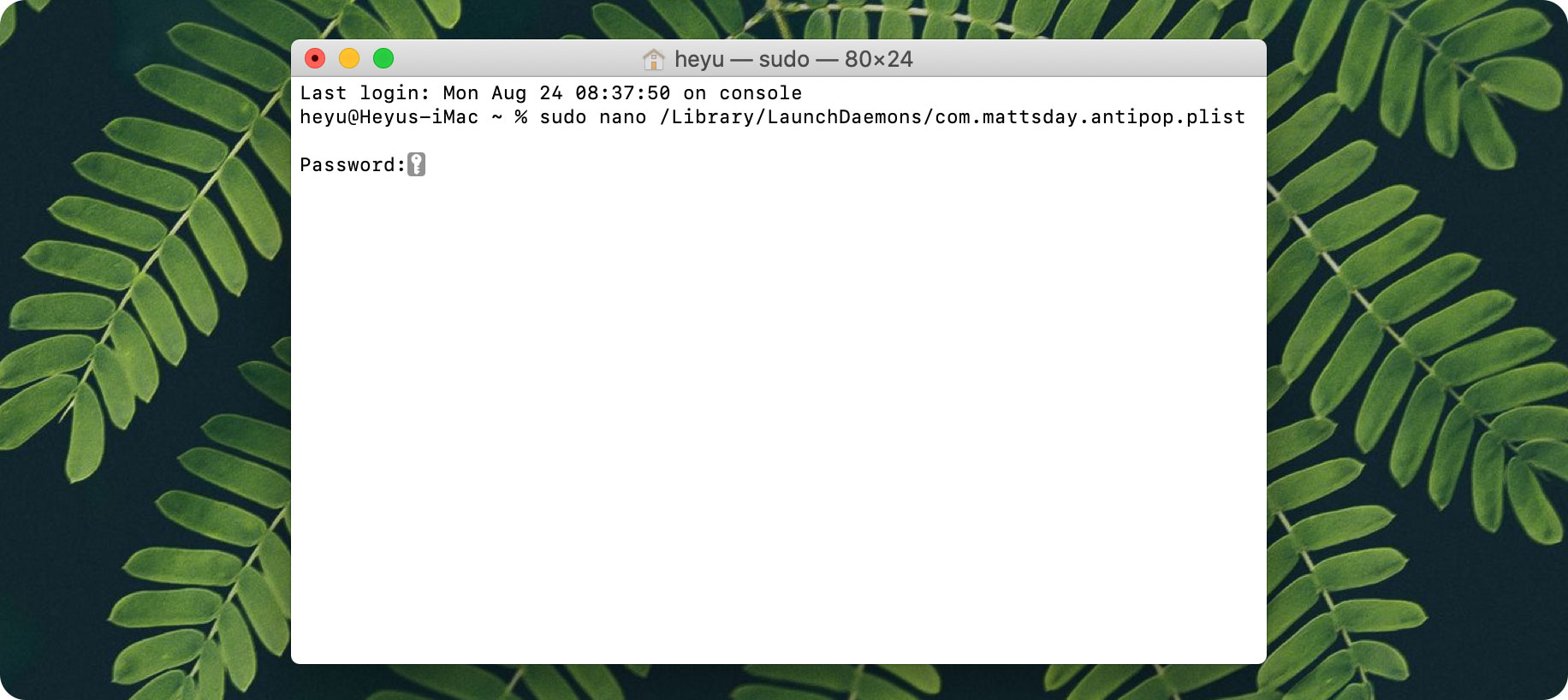
2. Sao chép toàn bộ đoạn text sau và dán vào Terminal:
<?xml version="1.0" encoding="UTF-8"?>
<!DOCTYPE plist PUBLIC "-//Apple Computer//DTD PLIST 1.0//EN" "http://www.apple.com/DTDs/PropertyList-1.0.dtd">
<plist version="1.0">
<dict>
<key>Label</key>
<string>com.mattsday.antipop</string>
<key>KeepAlive</key>
<false/>
<key>RunAtLoad</key>
<true/>
<key>ProgramArguments</key>
<array>
<string>/bin/bash</string>
<string>-c</string>
<string>while true; do say ' '; sleep 25; done</string>
</array>
</dict>
</plist>
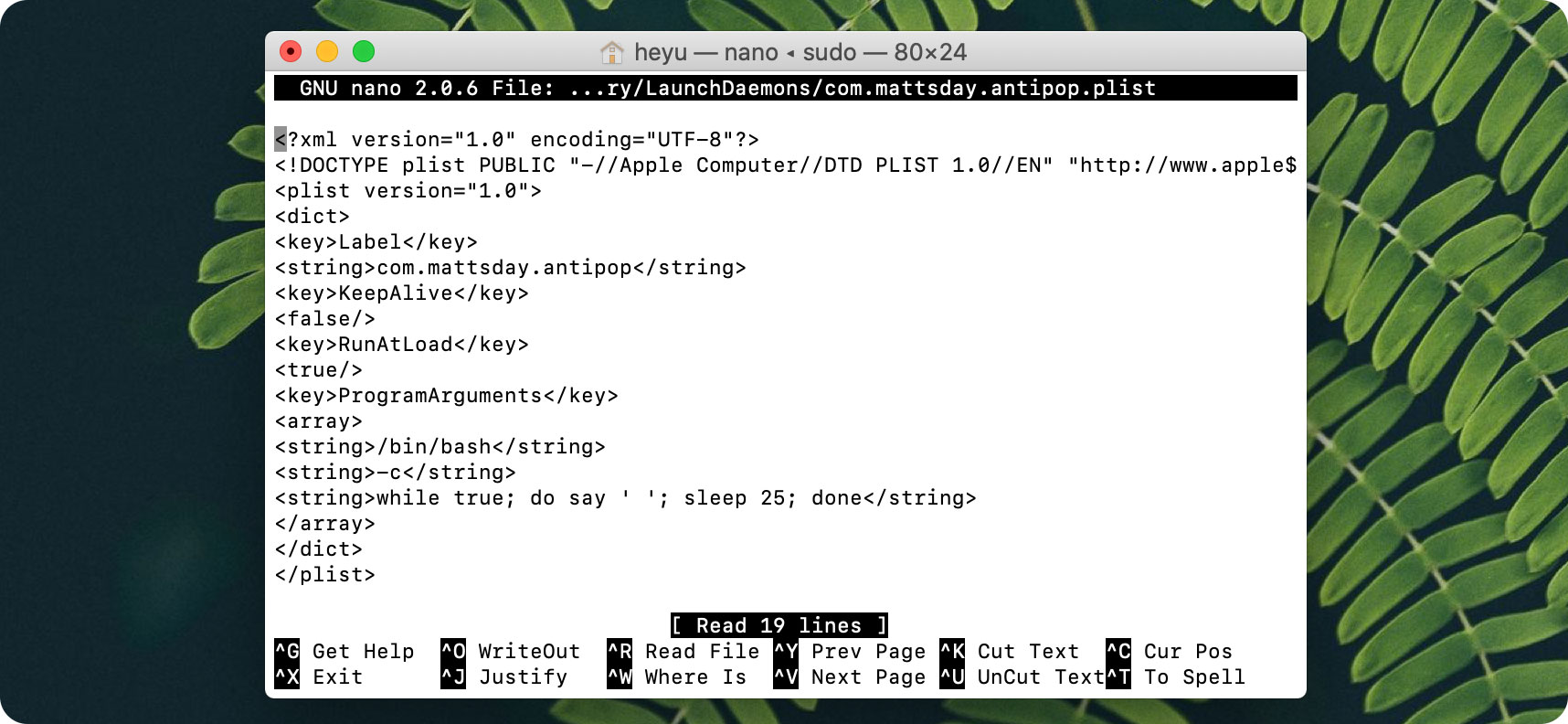
3. Nhấn Ctrl (Control) + O và nhấn Enter để lưu (write out) file sửa lỗi sau đó nhấn Ctrl (Control) + X để thoát
4. Tiếp tục nhập dòng lệnh sau để chạy dịch vụ:
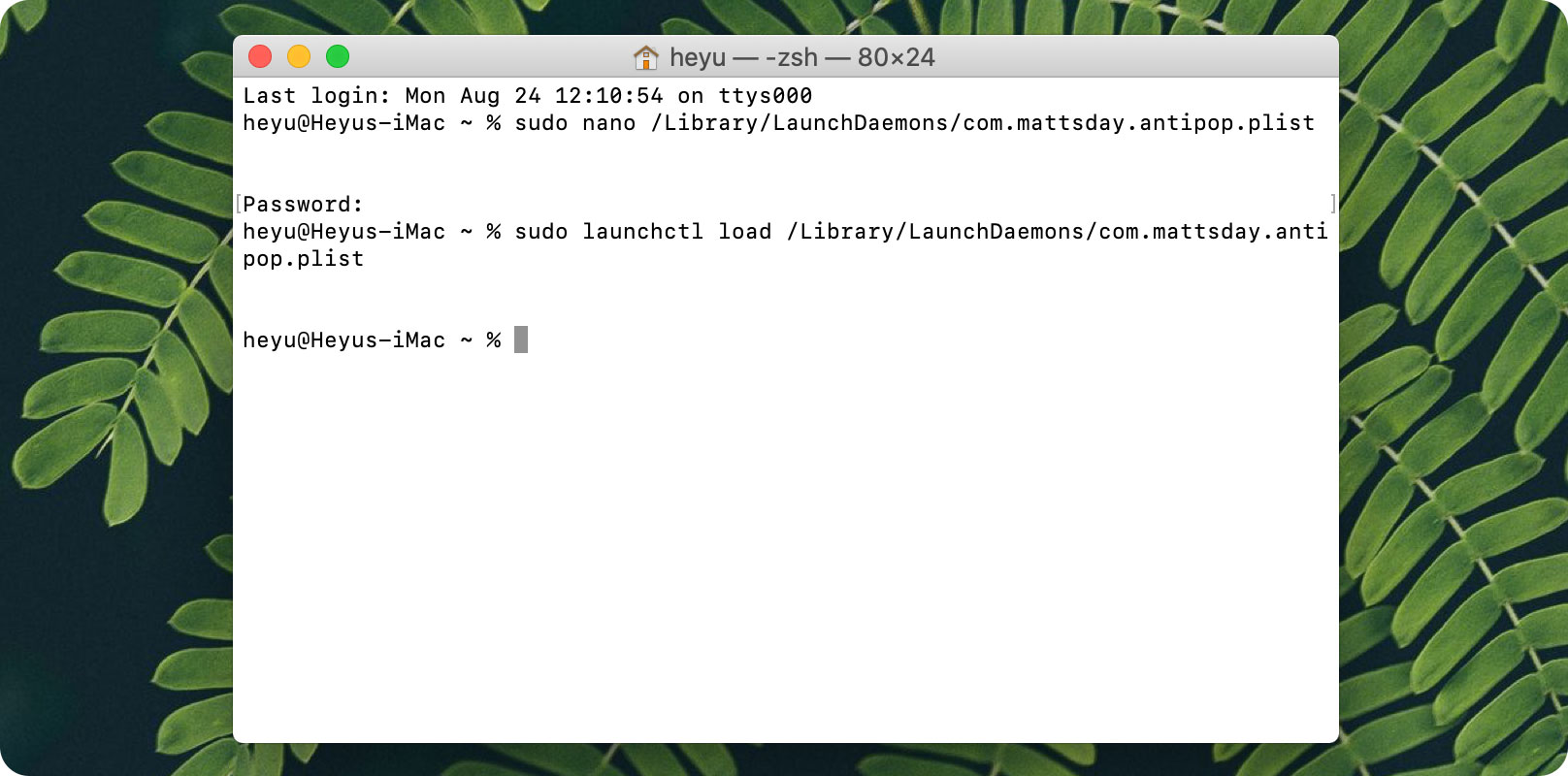
Nhấn Enter để thực thi lệnh, có thể bạn sẽ nghe thấy tiếng “bụp” một phát. Nhưng sau đó sẽ không bị nữa kể cả khi đã reset lại máy.
5. Nếu tình trạng vẫn còn tiếng động lạ
Mở Terminal lên, thực thi lại đoạn Script dài dài phía trên kia nhưng sửa lại một chút. Cụ thể là sửa dòng:
Thành dòng:
Lệnh này đơn giản chỉ là giảm thời gian từ 25 giây xuống còn 10 giây thôi. Sau đó lần lượt thực thi tiếp 2 dòng lệnh sau:
6. Trong trường hợp bạn Update hệ điều hành và lỗi này lại quay trở lại
Bạn chỉ cần chạy lại Service của Antipop là được:
7. Nếu bạn không tin tưởng vào bản sửa lỗi này, nghĩ nó sẽ ăn cắp thông tin hay đơn giản chỉ là làm hại máy của bạn
Bạn hoàn toàn có thể xóa bỏ bộ sửa lỗi này nếu muốn, bật Terminal lên và thực thi dòng lệnh sau:
Nghe có vẻ hơi phi lí nhưng theo như mình tìm hiểu được thì thật bất ngờ rằng không chỉ một mà nhiều người đã xác nhận việc thay màn hình có thể giúp khắc phục được cái lỗi oái oăm này.
Nhưng khuyến cáo cách này nên dành cho những bạn máy còn bảo hành vì giá thay màn hình Macbook khá là mặn. Bằng chứng là ảnh bên dưới được cap lại trong trang giải đáp thắc mắc của Apple
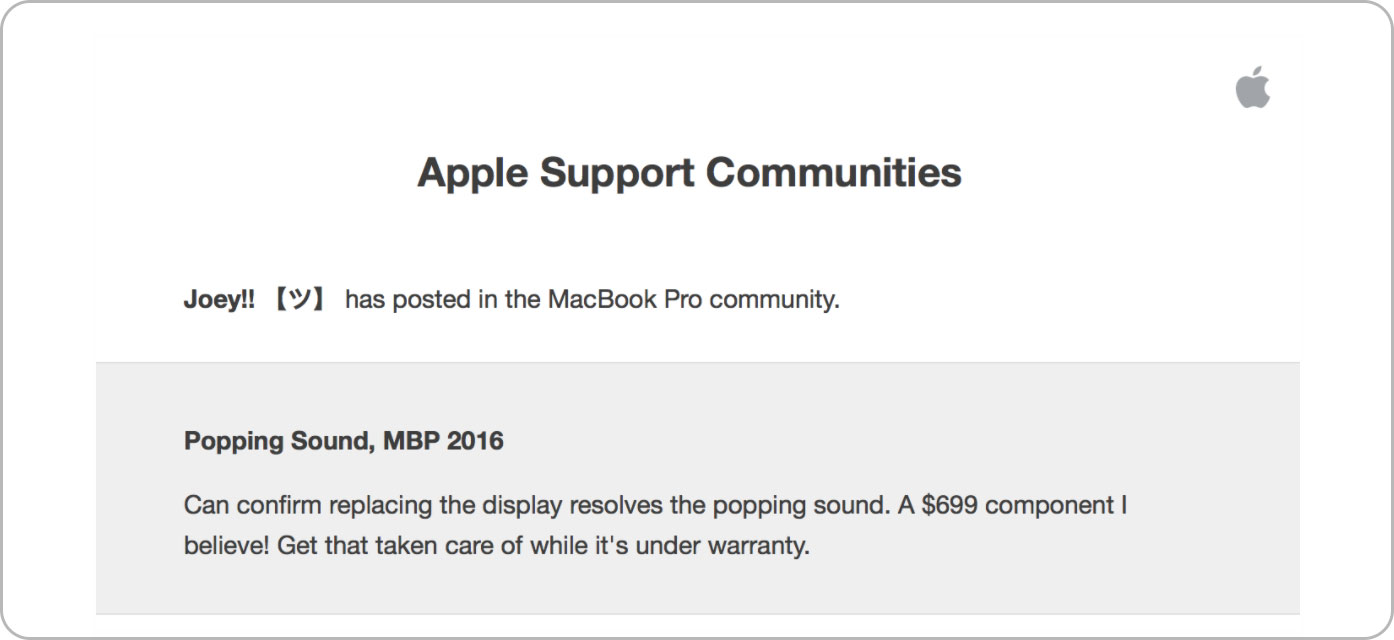
Và đó là tất cả những gì mình biết về lỗi Macbook Popping Sound. Cảm ơn các bạn đã theo dõi bài viết. Nếu có bất cứ câu hỏi nào hãy để lại ở bên dưới phần bình luận để HNMac.vn biết được bạn đang cần chú ý đến nhé!!